蓝牙耳机能打开吗 win10电脑如何连接蓝牙耳机
更新时间:2024-02-23 16:48:13作者:yang
蓝牙耳机作为一种便携式的音频设备,受到了越来越多消费者的喜爱,当我们想要将蓝牙耳机连接到我们的Win10电脑上时,可能会遇到一些困惑和问题。蓝牙耳机能否在Win10电脑上成功连接呢?如何正确地连接蓝牙耳机?在本文中我们将探讨这些问题,并提供一些实用的解决方法。无论是办公还是娱乐,正确连接蓝牙耳机将为我们带来更加便利和舒适的体验。
步骤如下:
1、点击电脑右下角的蓝牙图标;
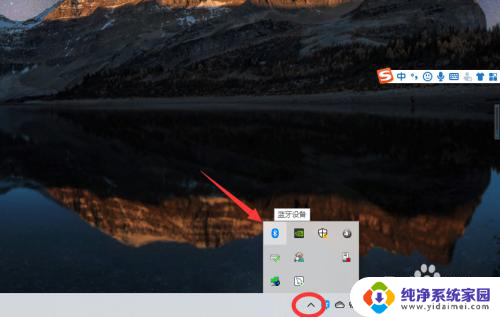
2、如果没有蓝牙图标,先从设置中开启蓝牙功能;
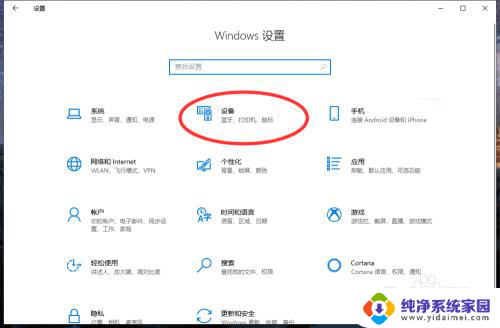
3、然后点击【显示设备】或者【打开设置】;
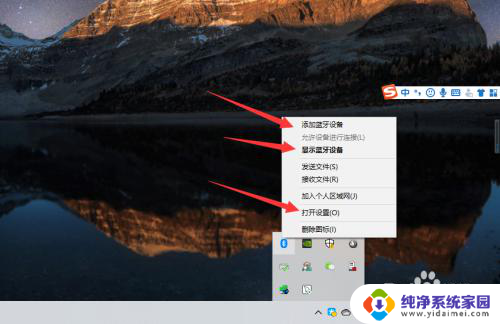
4、点击【添加蓝牙或其他设备】;
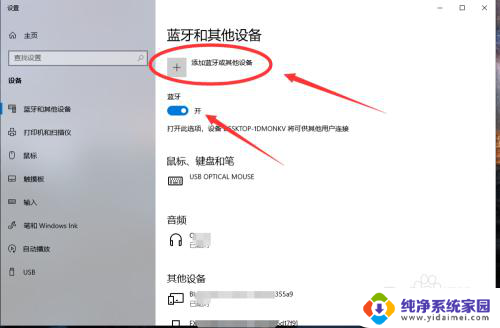
5、在添加设备中选择蓝牙;
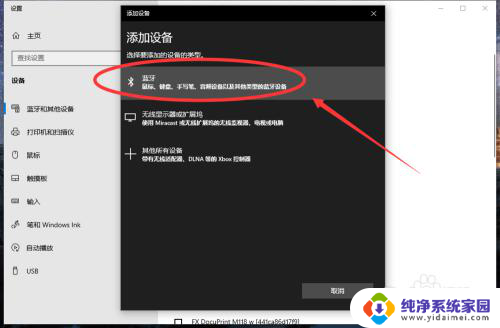
6、搜索到蓝牙设备(蓝牙耳机)并连接;
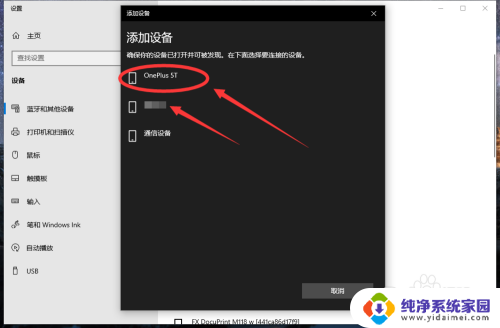
7、在音频设备中,点击连接即可。
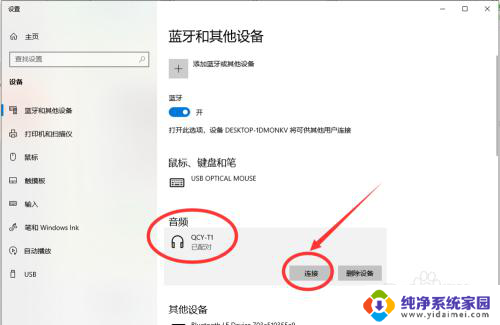
8.总结:
1、点击电脑右下角的蓝牙图标;
2、如果没有蓝牙图标,先从设置中开启蓝牙功能;
3、然后点击【显示设备】或者【打开设置】;
4、点击【添加蓝牙或其他设备】;
5、在添加设备中选择蓝牙;
6、搜索到蓝牙设备(蓝牙耳机)并连接;
7、在音频设备中,点击连接即可。
以上就是关于蓝牙耳机是否能打开的全部内容,如果还有不明白的用户,可以根据小编的方法来操作,希望能够帮助到大家。
蓝牙耳机能打开吗 win10电脑如何连接蓝牙耳机相关教程
- 无线蓝牙耳机电脑能用吗 win10电脑如何连接无线蓝牙耳机
- 蓝牙耳机能与电脑连接吗 win10电脑连接蓝牙耳机步骤
- 电脑蓝牙可以连蓝牙耳机吗 win10电脑蓝牙耳机连接教程
- 台电脑能用蓝牙耳机吗 win10电脑蓝牙耳机连接步骤
- win10电脑如何连接蓝牙无线耳机 win10电脑蓝牙耳机连接步骤
- 耳机可以连接电脑蓝牙吗 win10电脑连接蓝牙耳机步骤
- 有链接电脑的蓝牙耳机吗 win10电脑蓝牙耳机连接教程
- 如何让蓝牙耳机连接电脑 Win10电脑蓝牙耳机连接方法
- pc电脑怎么连接蓝牙耳机 win10电脑如何连接蓝牙耳机
- win电脑如何连接蓝牙耳机 win10电脑连接蓝牙耳机教程
- 怎么查询电脑的dns地址 Win10如何查看本机的DNS地址
- 电脑怎么更改文件存储位置 win10默认文件存储位置如何更改
- win10恢复保留个人文件是什么文件 Win10重置此电脑会删除其他盘的数据吗
- win10怎么设置两个用户 Win10 如何添加多个本地账户
- 显示器尺寸在哪里看 win10显示器尺寸查看方法
- 打开卸载的软件 如何打开win10程序和功能窗口